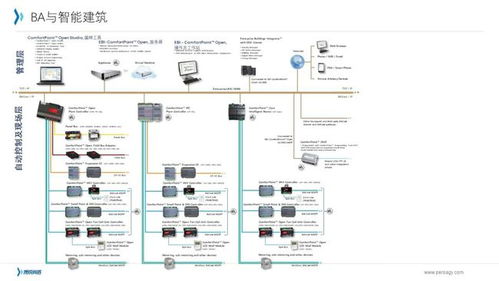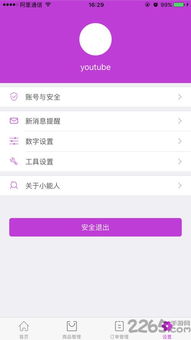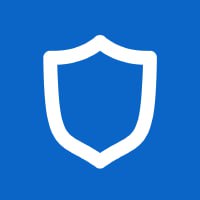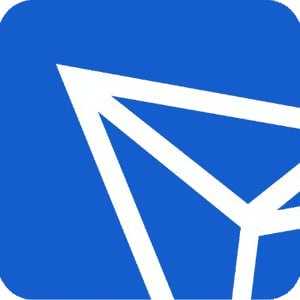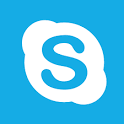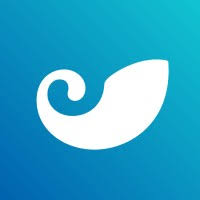alienware 安装系统,轻松升级与重装系统
时间:2024-11-28 来源:网络 人气:
Alienware系统安装指南:轻松升级与重装系统

Alienware作为知名的游戏笔记本品牌,其产品以其强大的性能和独特的个性化设计受到许多游戏爱好者的喜爱。在使用过程中,系统升级或重装是不可避免的。本文将为您详细介绍如何在Alienware笔记本上安装系统,包括Windows 10和Windows 7等。
一、准备工作

在开始安装系统之前,请确保您已经做好了以下准备工作:
下载所需的Windows系统镜像文件。
准备一个至少8GB的U盘,并使用U盘启动盘制作工具制作启动盘。
备份重要数据,以防在安装过程中丢失。
二、制作U盘启动盘
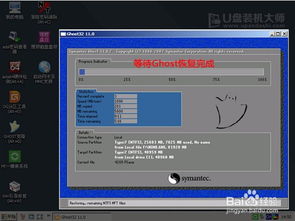
1. 下载并安装U盘启动盘制作工具,如大白菜、老毛桃等。
2. 将U盘插入电脑,并使用制作工具制作启动盘。在制作过程中,请确保选择正确的镜像文件和启动方式。
3. 完成制作后,U盘启动盘即可用于安装系统。
三、进入BIOS设置
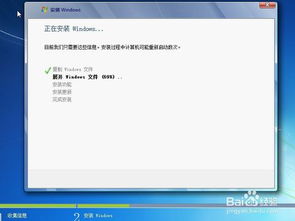
1. 开机时按下F2键进入BIOS设置。
2. 切换到“Boot”选项卡,将启动顺序设置为U盘启动。
3. 保存并退出BIOS设置。
四、安装系统

1. 开机后,电脑会从U盘启动,进入系统安装界面。
2. 按照提示操作,选择安装Windows系统。
3. 在安装过程中,请确保选择正确的分区和文件系统(如NTFS)。
4. 安装完成后,重启电脑,并从硬盘启动。
五、安装驱动程序

1. 安装完成后,电脑可能无法识别部分硬件,如显卡、网卡等。
2. 下载并安装相应的驱动程序,确保硬件正常工作。
3. Alienware官方网站提供了丰富的驱动程序下载资源。
通过以上步骤,您可以在Alienware笔记本上轻松安装Windows系统。在安装过程中,请注意以下几点:
确保备份重要数据,以防数据丢失。
选择合适的启动方式,如U盘启动。
安装完成后,及时安装驱动程序。
相关推荐
教程资讯
教程资讯排行